笔记本怎么更改鼠标箭头 Windows系统如何更改鼠标图标
更新时间:2024-06-11 17:50:55作者:yang
在日常使用电脑的过程中,我们经常会使用鼠标来操作,而鼠标箭头的样式也是我们经常会注意到的一个细节,有时候我们可能会觉得系统默认的鼠标箭头图标不够个性化或者不够好看,想要对其进行更改。那么在Windows系统中,我们该如何更改鼠标箭头的图标呢?下面就让我们来看看具体的操作步骤。
方法如下:
1.在我的电脑桌面上,单击鼠标右键,点击【个性化】如图所示;
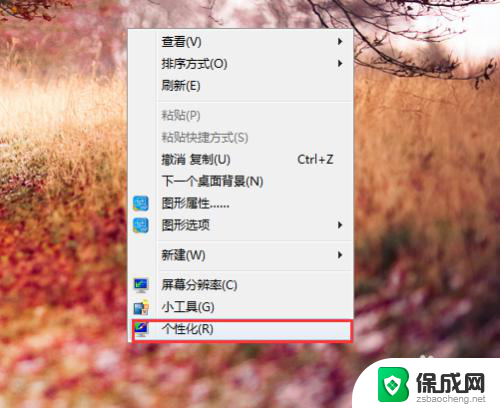
2.打开控制面板外观个性化。个性化。点击左侧列表【更改鼠标指针】——【指针】——【浏览】。
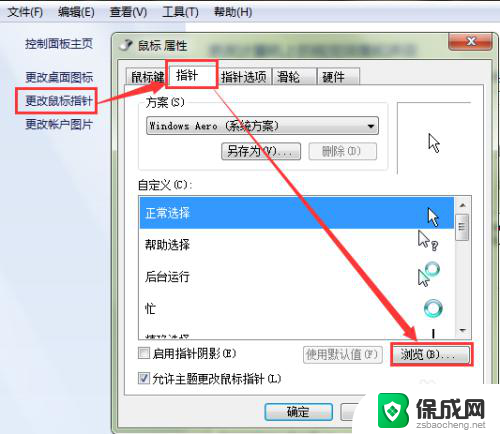
3.在浏览打开【桌面】,已下载保存在电脑上的鼠标图标。双击打开任意一个【文件夹】。
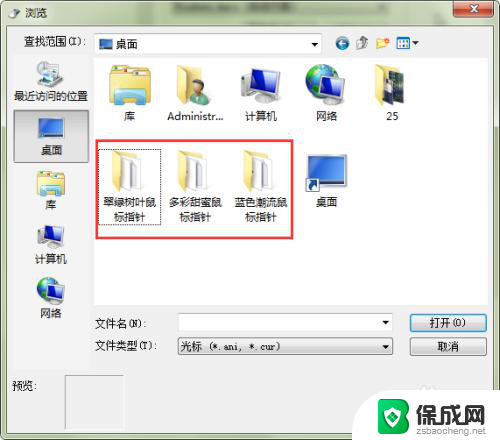
4.在图标文件夹里面,选中自己喜欢的图标,点击【打开】按钮。
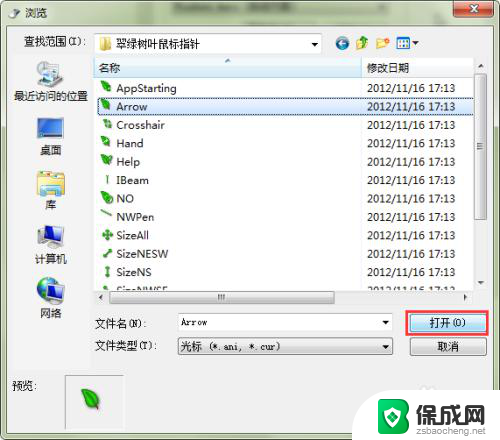
5.在自定义,【正常选择】。可以清楚的看到,我们刚刚选择的绿色叶子的鼠标箭头,点击【应用】即可看见效果。
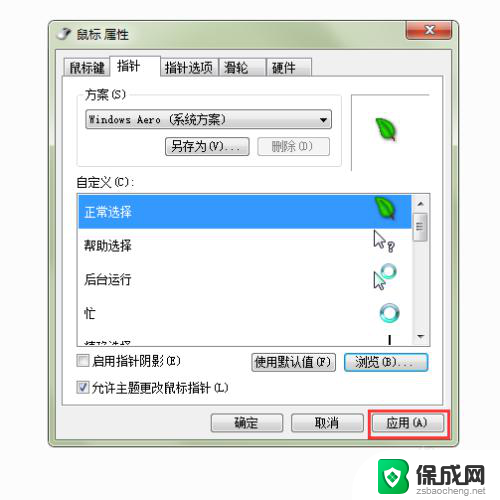
6.再次点击,【确定】即可。按照以上步骤,可以时常更换自已喜欢的、有个性的、与众不同的鼠标箭头哦!
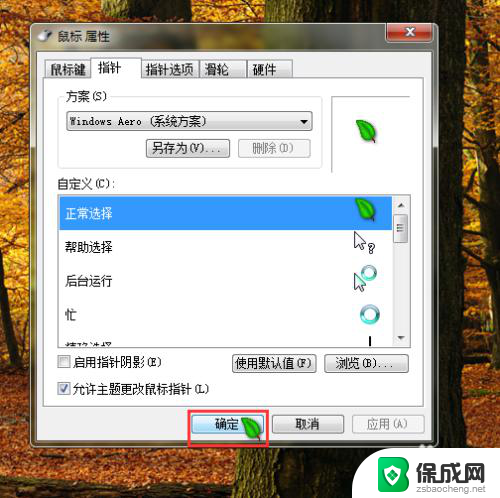
以上就是如何更改笔记本电脑鼠标箭头的全部内容,如果有不清楚的用户,可以参考以上步骤进行操作,希望对大家有所帮助。
- 上一篇: 怎么查看相片的像素大小 怎么看照片的分辨率
- 下一篇: 邮件怎么设置发送时间 邮件定时发送设置步骤
笔记本怎么更改鼠标箭头 Windows系统如何更改鼠标图标相关教程
-
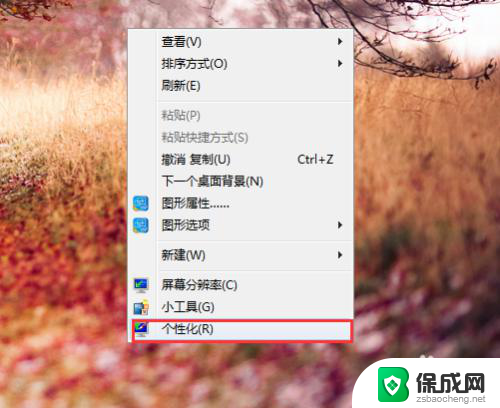 鼠标怎么改图案 如何在Windows系统中更改鼠标图标样式
鼠标怎么改图案 如何在Windows系统中更改鼠标图标样式2024-08-22
-
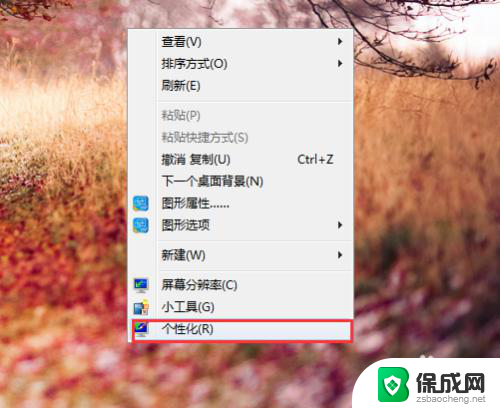 电脑桌面鼠标怎么改图标 Windows系统如何更改鼠标图标
电脑桌面鼠标怎么改图标 Windows系统如何更改鼠标图标2024-03-05
-
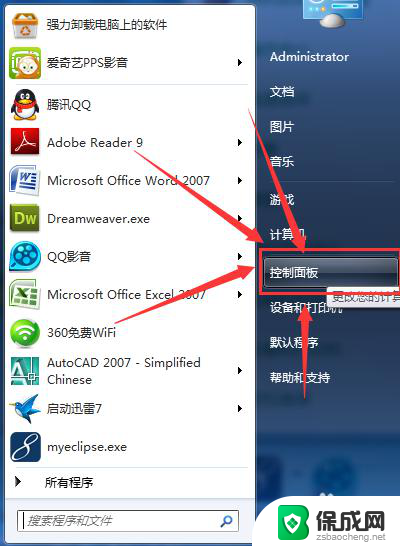 电脑上鼠标箭头怎么换 电脑鼠标箭头怎样修改
电脑上鼠标箭头怎么换 电脑鼠标箭头怎样修改2024-03-30
-
 苹果鼠标怎么重新命名 如何更改苹果鼠标的名字
苹果鼠标怎么重新命名 如何更改苹果鼠标的名字2024-01-27
-
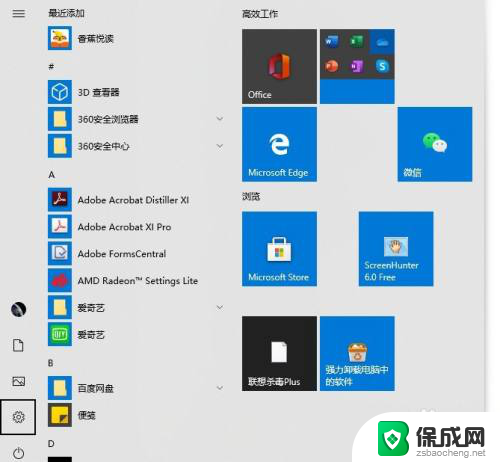 笔记本电脑不插鼠标不显示箭头 电脑鼠标箭头找不到了怎么办
笔记本电脑不插鼠标不显示箭头 电脑鼠标箭头找不到了怎么办2024-08-20
-
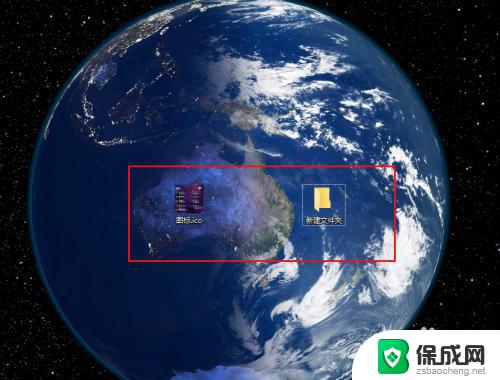 如何自定义电脑图标 电脑如何自定义更改系统图标
如何自定义电脑图标 电脑如何自定义更改系统图标2023-09-28
电脑教程推荐
- 1 win笔记本电脑连接不上任何网络 笔记本电脑无线网连接失败怎么修复
- 2 windows桌面布局改变 电脑桌面分辨率调整偏移
- 3 windows怎么点一下就打开软件 怎么用键盘启动软件
- 4 如何查看windows ip 笔记本怎么查自己的ip地址
- 5 windows电脑开不了机黑屏 电脑黑屏开不了机怎么解决
- 6 windows批量重命名文件规则 电脑如何批量重命名多个文件
- 7 机械师笔记本bios设置中文 BIOS中文显示设置教程
- 8 联想电脑蓝牙鼠标怎么连接电脑 联想无线鼠标连接电脑步骤
- 9 win 10 桌面消失 电脑桌面空白怎么办
- 10 tws1经典版耳机如何重新配对 tws1耳机无法重新配对